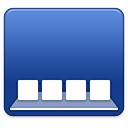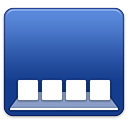Quick Look: De autostop van voorvertoningen uitschakelen
Wanneer je in Finder de symboolweergave activeert dan is het mogelijk om van video- of audiobestanden een voorvertoning (preview) te starten. Deze voorvertoning start je door op de 'play'-knop in de s... lees verder ▸
Wanneer je in Finder de symboolweergave activeert dan is het mogelijk om van video- of audiobestanden een voorvertoning (preview) te starten. Deze voorvertoning start je door op de 'play'-knop in de symboolweergave te klikken. De voorvertoning wordt automatisch gestopt op het moment dat je een ander bestand selecteert in het Finder venster. Met behulp van een drie OS X Terminal commando's is het mogelijk om deze voorvertoning door te laten lopen wanneer je een ander bestand selecteert in het Finder venster, of switched naar een ander bureaublad.lees verder ▸
De snelheid van het Dock aanpassen
Met behulp van de ▸ systeemvoorkeuren ▸ Dock ▸ optie:’Vertoon/Verberg automatisch’ is het mogelijk om het Dock te verbergen wanneer de muisaanwijzer de onderzijde van het scherm verlaat.... lees verder ▸
Met behulp van de ▸ systeemvoorkeuren ▸ Dock ▸ optie:’Vertoon/Verberg automatisch’ is het mogelijk om het Dock te verbergen wanneer de muisaanwijzer de onderzijde van het scherm verlaat. Door de muisaanwijzer weer naar de onderzijde van het scherm te bewegen verschijnt het Dock met behulp van een animatie opnieuw in het scherm. Je kunt de snelheid van de Dock animatie aanpassen of zelfs helemaal verwijderen. lees verder ▸
OS X Lion: De venster animaties uitschakelen
In Mac OS X 10.7 Lion is er een extra animatie toegevoegd bij het openen van een nieuw venster, bij het openen van bijvoorbeeld een nieuw venster in safari zul je zien dat het venster vanaf het midden... lees verder ▸
In Mac OS X 10.7 Lion is er een extra animatie toegevoegd bij het openen van een nieuw venster, bij het openen van bijvoorbeeld een nieuw venster in safari zul je zien dat het venster vanaf het midden van het scherm wordt opgebouwd. De animaties zien er leuk uit maar kunnen de snelheid van je Mac enigszins vertragen, zeker wanneer je een iets ouder type Mac bezit. Je kunt de animatie bij het openen van een nieuw venster uitschakelen met behulp van OS X Terminal. Door het uitschakelen zul je merken dat de venster snel verschijnen op het scherm. Start OS X Terminal, deze kun je vinden in de map: Programma’s ▸ Hulpprogramma’s. lees verder ▸
Finder verwijderen uit de applicatie switcher
Wanneer je vaak gebruik maakt van de applicatie switcher (cmd⌘ + tab) dan is daarin altijd de Finder optie aanwezig. Wil je alleen gebruik maken van de applicatie switcher voor actieve applicaties d... lees verder ▸
Wanneer je vaak gebruik maakt van de applicatie switcher (cmd⌘ + tab) dan is daarin altijd de Finder optie aanwezig. Wil je alleen gebruik maken van de applicatie switcher voor actieve applicaties dan is dat met behulp van de onderstaande OS X Terminal tweak mogelijk. Door een aanpassing te maken in de property-list 'Info.plist' van Finder is het mogelijk om Finder niet meer weer te geven in de applicatie switcher. Start hiervoor een een nieuwe OS X Terminal sessie en typ het onderstaande commando om de info.plist te bewerken met de nano editor. lees verder ▸
OS X Lion: Dock animatie uitschakelen
Met behulp van de ▸ systeemvoorkeuren ▸ Dock ▸ optie:'Vertoon/Verberg automatisch' is het mogelijk om het Dock te verbergen wanneer je de muisaanwijzer de onderzijde van het scherm verlaat. ... lees verder ▸
Met behulp van de ▸ systeemvoorkeuren ▸ Dock ▸ optie:'Vertoon/Verberg automatisch' is het mogelijk om het Dock te verbergen wanneer je de muisaanwijzer de onderzijde van het scherm verlaat. Door de muisaanwijzer weer naar de onderzijde van het scherm te bewegen verschijnt het Dock met behulp van een opkomende animatie opnieuw in het scherm. Met behulp van een Terminal tweak is het mogelijk om de animatie uit te schakelen waardoor het Dock direct uit het scherm verdwijnt en opnieuw verschijnt. Open OS X Terminal (Programma's ▸ Hulpprogramma's) en kopieer hierin de onderstaande twee commando's: lees verder ▸
iChat: De Aqua tekstballonnen vervangen door een Matte variant
In iChat wordt gebruik gemaakt van tekst ballonnen op basis van de Aqua interface, een weergave die niet door iedere Mac gebruiker wordt gewaardeerd. Met behulp van de onderstaande stappen kun je ... lees verder ▸
In iChat wordt gebruik gemaakt van tekst ballonnen op basis van de Aqua interface, een weergave die niet door iedere Mac gebruiker wordt gewaardeerd. Met behulp van de onderstaande stappen kun je de Aqua layout tekstballonnen vervangen door een Matte variant. Die geeft erg mooi effect en de tekstballonnen worden hierdoor ook iets beter leesbaar. De grote truc is de afbeeldingen die worden gebruikt in de interface te vervangen door een aangepaste versie. lees verder ▸
Tweak: De layout van het Dock wijzigen
In de systeemvoorkeuren van Mac OS X is er geen mogelijk aanwezig om het uiterlijk van het Dock aan te passen. Op het internet zijn echter wel een aantal (commerciële) applicaties terug te vinden waa... lees verder ▸
In de systeemvoorkeuren van Mac OS X is er geen mogelijk aanwezig om het uiterlijk van het Dock aan te passen. Op het internet zijn echter wel een aantal (commerciële) applicaties terug te vinden waarmee de layout van het Dock kan worden aangepast. Ook zonder tools is het redelijk eenvoudig om het Dock aan te passen. Zoals alle onderdelen van Mac OS X is ook het Dock opgebouwd uit een aantal .png afbeeldingen ongebouwd, deze afbeeldingen kun je zelf aanpassen. Op de website leoparddocks.com is een grote collectie alternatieve Dock lay-outs terug te vinden. Download één van de alternatieve Dock layouts en ga hierna als volgt te werk: lees verder ▸
StartNinja: Het Mac OSX opstartgeluid uitschakelen
Alle Macs hebben tijdens het opstarten een geluid (chime) dat aankondigt dat het systeem is begonnen met opstarten of opnieuw wordt gestart, maar in sommige gevallen wil je niet dat het geluid afgespe... lees verder ▸
Alle Macs hebben tijdens het opstarten een geluid (chime) dat aankondigt dat het systeem is begonnen met opstarten of opnieuw wordt gestart, maar in sommige gevallen wil je niet dat het geluid afgespeeld wordt. Je kunt tijdelijk het opstartgeluid uitschakelen door de Mute-toets ingedrukt te houden tijdens het opstarten of herstarten van je Mac. Dankzij het handige tooltje 'StartNinja' kun je eenvoudig permanent instellen dat het opstartgeluid niet meer wordt afgespeeld tijdens het opstarten.lees verder ▸
De naamgeving van schermafdrukken wijzigen
Sinds Mac OS X 10.6 Snow Leopard is de naamgeving van de schermafdrukken gewijzigd. In eerdere versies van Mac OS X werden de schermafdrukken opgeslagen als 'Afbeelding X', vanaf 10.6 is dit geworden ... lees verder ▸
Sinds Mac OS X 10.6 Snow Leopard is de naamgeving van de schermafdrukken gewijzigd. In eerdere versies van Mac OS X werden de schermafdrukken opgeslagen als 'Afbeelding X', vanaf 10.6 is dit geworden 'Screencapture 2012-01-07 om 18.03.11'. Persoonlijk vind ik dat geen probleem maar toch zijn er een hoop gebruikers die de oude "Afbeelding X" naamgeving terug willen hebben. Dit is mogelijk door het aanpassen van de Localizable.strings die door de SystemUIServer worden gebruikt. lees verder ▸
Mission Control effecten uitschakelen
Op het moment dat je Mission Control onder Mac OS X 10.7 Lion activeert dan wordt dit voorafgegaan van een zoom-effect, dit zelfde effect verschijnt ook op het moment dat je Mission Control weer verla... lees verder ▸
Op het moment dat je Mission Control onder Mac OS X 10.7 Lion activeert dan wordt dit voorafgegaan van een zoom-effect, dit zelfde effect verschijnt ook op het moment dat je Mission Control weer verlaat. Met behulp van een tweak onder Mac OS X Terminal is het mogelijk om het effect uit te schakelen. Start OS X Terminal en voor hierin de onderstaande twee commando's uit:lees verder ▸
Het Quick Look pop-up effect uitschakelen
Wanneer je gebruik maakt van de spatiebalk om de Quick Look van een bestand te activeren dan verschijnt er een animatie. Het bestand beweegt zich naar het midden van het scherm waarna de Quick Look vo... lees verder ▸
Wanneer je gebruik maakt van de spatiebalk om de Quick Look van een bestand te activeren dan verschijnt er een animatie. Het bestand beweegt zich naar het midden van het scherm waarna de Quick Look voorvertoning verschijnt. Met behulp van OS X Terminal is het mogelijk om het pop-up effect van Quick Look uit te schakelen. Start Terminal (Programma's ▸ Hulpprogramma's), kopieer en plak hierin het onderstaande commando: lees verder ▸
Het schaduw effect uitschakelen (Mac OS X)
Mocht je de shaduw die rond een Mac OS X venster verschijnt willen uitschakelen dan is dat mogelijk. Niet via de standaard systeemvoorkeuren maar met behulp van een (oud) 3rd party tool is dit mogelij... lees verder ▸
Mocht je de shaduw die rond een Mac OS X venster verschijnt willen uitschakelen dan is dat mogelijk. Niet via de standaard systeemvoorkeuren maar met behulp van een (oud) 3rd party tool is dit mogelijk. Persoonlijk vind ik het geen gezicht om het schaduw effect uit te schakelen, het kan echter wel enige performance verbeteringen opleveren wanneer je Mac OS X op een oudere Mac gebruikt. Je kunt de gratis 'Shadowkiller' tool downloaden op de website van Unsanity: http://unsanity.com/haxies/shadowkiller Op de website valt te lezen dat de tool alleen meer compatible is met Mac OS X 10.2 of hoger, met uitzondering van 10.6 Snow Leopard. Onder Mac OS X 10.7 Lion werkt de tool echter zonder problemen. lees verder ▸
De verbeterde lijstweergave in stacks activeren
Binnen Mac OS X zijn er standaard drie weergave opties voor stacks: de waaier, het raster en de lijst. De waaier is een handige optie wanneer je enkel een paar items wilt laten zien. Een goed voorbeel... lees verder ▸
Binnen Mac OS X zijn er standaard drie weergave opties voor stacks: de waaier, het raster en de lijst. De waaier is een handige optie wanneer je enkel een paar items wilt laten zien. Een goed voorbeeld hiervan zijn de “Server Tools”. Deze worden standaard als waaier op de dock geplaatst. Het raster daarentegen heeft als voordeel dat je gemakkelijk door de folders heen kunt bladeren. Een nadeel is echter dat de iconen zeer groot zijn en dat er dus weinig ruimte overblijft voor de namen. De derde standaardoptie is de lijst. Bij deze optie is juist wel veel ruimte voor de namen. lees verder ▸
OS X Lion: Een extra gesture activeren voor bureaubladen
In Mac OS X Lion is het met behulp van een geheime gesture (vier vingers tappen op het multitouch-trackpad ) mogelijk te switchen naar het voorlaatst gebruikte bureaublad. Wanneer je bijvoorbeeld vana... lees verder ▸
In Mac OS X Lion is het met behulp van een geheime gesture (vier vingers tappen op het multitouch-trackpad ) mogelijk te switchen naar het voorlaatst gebruikte bureaublad. Wanneer je bijvoorbeeld vanaf het standaard bureaublad switched naar het Dashboard dan kun je met de gesture weer terug naar het standaard bureaublad en vandaar weer terug naar het Dashboard. Standaard is deze gesture niet geactiveerd in Mac OS X Lion, deze dien je met behulp van Terminal te activeren. Start Terminal (Programma's ▸ Hulpprogramma's) en typ het onderstaande commando: lees verder ▸
OS X Finder: Tekstlabels aanpassen
In de navigatiekolom van OS X Finder staan diverse labels in hoofdletters geschreven bijvoorbeeld 'APPARATEN', wanneer je jezelf hier aan stoort dan bestaat er de mogelijkheid om de tekstlabels die in... lees verder ▸
In de navigatiekolom van OS X Finder staan diverse labels in hoofdletters geschreven bijvoorbeeld 'APPARATEN', wanneer je jezelf hier aan stoort dan bestaat er de mogelijkheid om de tekstlabels die in de interface worden gebruikt aan te passen. Open in OS X Finder het onderstaande pad met behulp van de menuoptie Ga ▸ Ga naar… /System/Library/CoreServices/ Zoek de Finder.app en klik hierop met de secundaire muisknop, selecteer de optie: 'Toon pakketinhoud' in het context-menu.lees verder ▸
Mission Control: Grootte van de voorvertoning vensters aanpassen
Wanneer je Mission Control activeert dan verschijnen alle geopende venster in de zogenaamde cockpit-view. Door je muis op een venster te plaatsen kun je met behulp van de scroll beweging omhoog (op to... lees verder ▸
Wanneer je Mission Control activeert dan verschijnen alle geopende venster in de zogenaamde cockpit-view. Door je muis op een venster te plaatsen kun je met behulp van de scroll beweging omhoog (op touchpad of muis) in zoomen op het venster. Het venster zal dan worden uitvergroot tot maximaal 50% van de originele grootte. Met behulp van een goed verborgen instelling is het mogelijk om de 'scaling' van de vensters aan te passen. Zoals gewoonlijk bij dit soort tweaks is OS X Terminal je beste vriend om deze instelling aan te passen. Start OS X Terminal (Programma's ▸ Hulp Programma's) en gebruik de onderstaande commando's: lees verder ▸